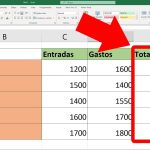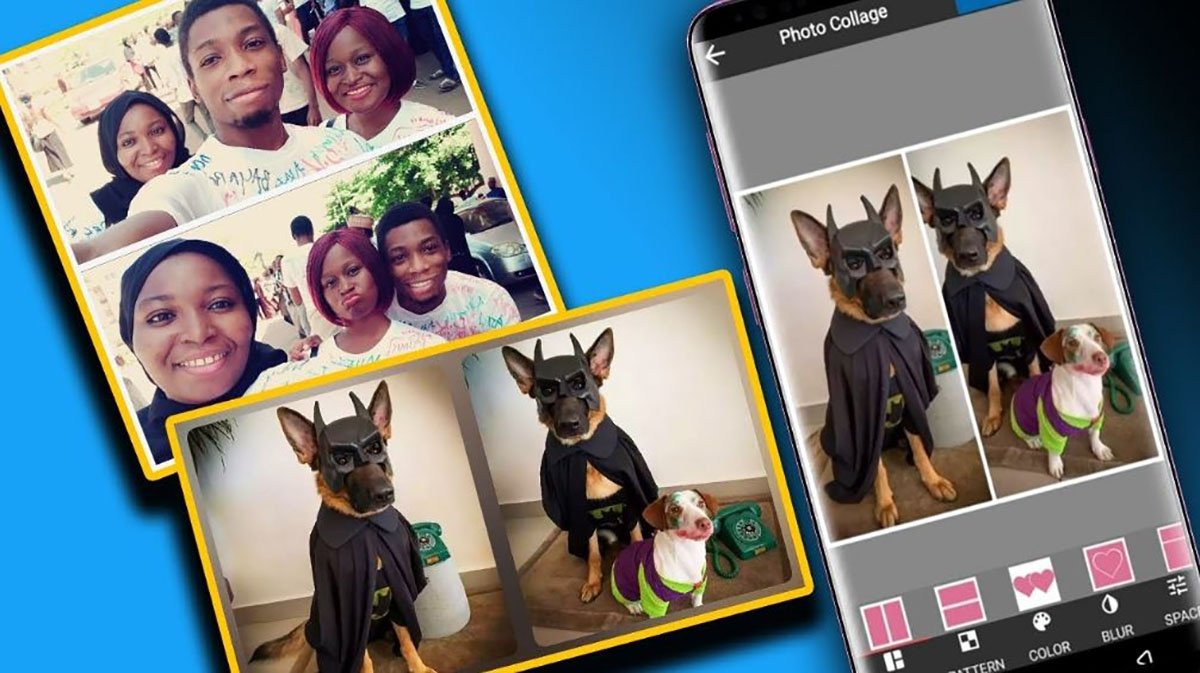
Los motivos que tienen las personas para querer unir dos imágenes son muy variados. En cualquier caso, se trata de una actividad que se puede realizar sin necesidad de ser un experto y por ello.
A continuación, aprenderás cómo unir dos fotos en una sola mediante varios métodos que incluyen programas, servicios online y la galería de imágenes de tu dispositivo móvil.
Unir dos fotos a través de Google Fotos
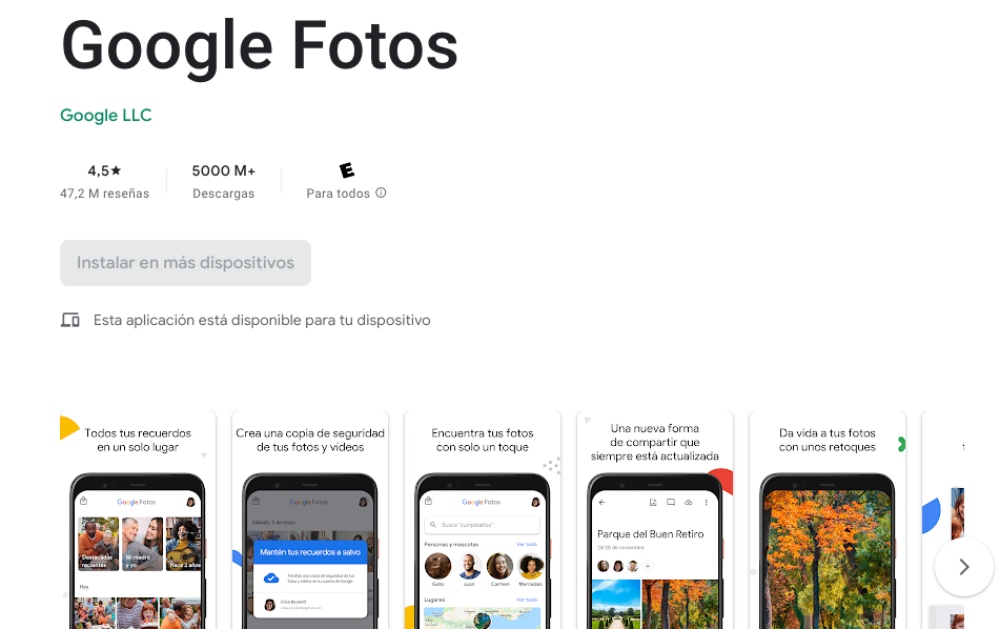
Google Fotos viene de fábrica instalada en todos los móviles con Android y es una fantástica herramienta para hacer presentaciones de diapositivas o crear un collage con tus imágenes. El proceso para unir dos fotos consiste en seguir estos pasos:
- En primer lugar, debes abrir la app de Google Fotos.
- A continuación, tienes que presionar sobre la opción Búsqueda.
- Luego, desplázate hacia abajo hasta que aparezca la sección Creaciones y pulsa sobre la opción.
- Después, presiona sobre Crear Collage.
- Ahora, debes elegir las fotos que deseas juntar y pulsa la opción Crear, situada en la esquina superior derecha de la pantalla.
- Tendrás que esperar unos segundos mientras Google Fotos finaliza el proceso y podrás ver tu creación con ambas fotos unidas en una sola.
Esta aplicación está disponible en las tiendas App Store y en Google Play.
Cómo unir dos fotos mediante la galería de tu móvil
Con el paso del tiempo, las aplicaciones de galería cada vez se mejoran más, incorporando funciones novedosas. La mayoría de ellas te permiten la creación de collages y la posibilidad de unir dos fotos en una sola sin necesidad de realizar un proceso muy engorroso. Los pasos necesarios son los siguientes:
- Lo primero que debes hacer es entrar a tu galería.
- Luego, seleccionas las imágenes que quieres unir y comprueba que opciones de edición tienes disponibles para poder juntarlas.
- Por lo general, podrás crear un vídeo, un collage con varias imágenes o simplemente fusionarlas si su orientación es vertical u horizontal.
Cómo unir dos fotos con Photoshop
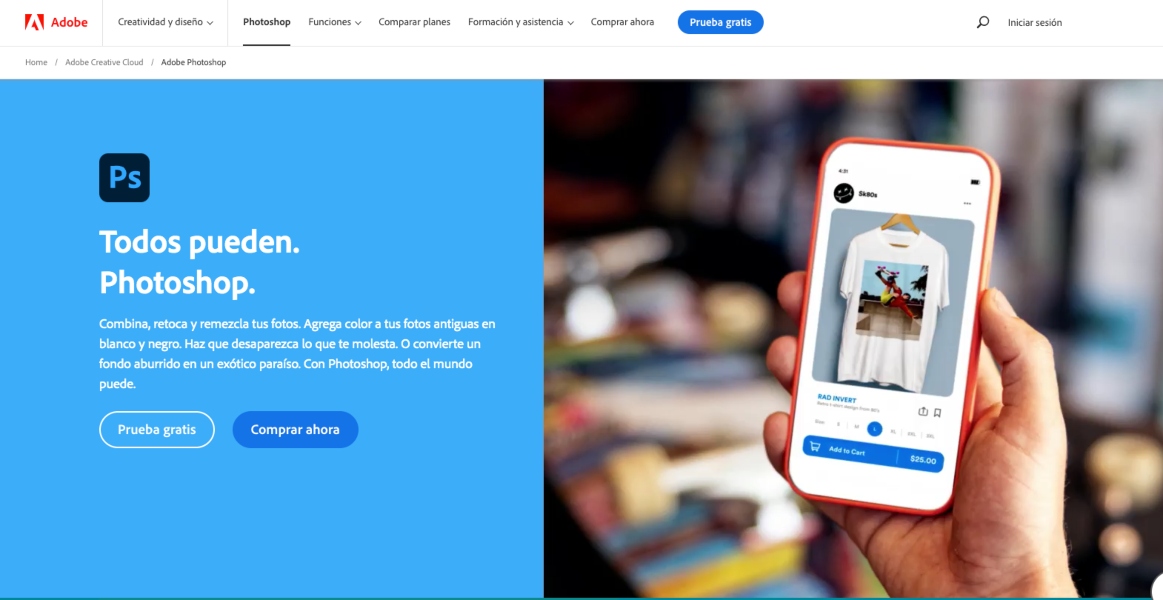
El conocido Photoshop de Adobe es uno de los programas de edición de imágenes más completos y versátiles disponibles. A continuación, encontrarás diversas opciones para unir dos fotos con Photoshop.
Unir dos fotos arrastrando imágenes
Unir dos fotos en una sola en Photoshop es una tarea simple. Para ello, lo primero que se debe realizar es abrir la herramienta de Adobe en tu ordenador y crear un nuevo documento. Antes de generarlo, es conveniente indicar las dimensiones del mismo. De este modo, es posible aplicar tus dimensiones preferidas para unir las dos fotos.
El proceso puede variar de acuerdo a la versión de Photoshop que tengas, pero el proceso en general es el siguiente:
- Primero, hay que tocar en la opción Archivo, ubicada en la esquina superior izquierda.
- A continuación, selecciona la opción Nuevo.
- Luego, ingresa un nombre y después elige el tamaño entre las opciones: píxeles, pulgadas, centímetros, milímetros, puntos y picas.
- Ahora, debes agregar las dimensiones.
- En este momento, debes colocar un nombre.
- Finalmente, tienes que confirmar con Crear.
Una vez que hayas creado el lienzo puedes comenzar a unir dos fotos en Photoshop. Lo que tendrás que realizar es añadir ambas fotografías. Esto se lleva a cabo, dirigiéndote hasta la ruta donde tienes los archivos. Los seleccionas, das un clic sobre ellos y sin soltar los arrastras hasta tu lienzo de Photoshop.
Al principio se añadirá una foto, que aparecerá seleccionada y la cual se puede redimensionar y mover sin complicaciones a fin de ubicarla en la parte del lienzo que desees. Cuando los cambios se hayan aplicado, podrás hacer lo mismo con la segunda foto.
Es de importancia saber que para redimensionar una imagen y no perder sus proporciones, hay que estirar o encoger desde una de las esquinas de la foto, manteniendo presionada la tecla Mayúsculas.
Unir dos fotos colocando imágenes
Otra manera de unir dos fotos en Photoshop, sin tener que arrastrar las fotos, es a través de la función Colocar, que se encuentra en el menú principal Archivo/Colocar. Los pasos a seguir son los indicados a continuación:
- Una vez que hagas clic en Colocar, debes buscar las fotos en tu PC.
- Cada una de las imágenes las colocarás en tu lienzo, que previamente debiste crear según el punto anterior.
- Una ve que coloques una imagen, podrás redimensionarla, e incluso deformarla, antes de darle Enter y luego proceder con la próxima.
- Ahora, con las dos imágenes en el mismo lienzo, puedes guardar el archivo como está, o darle un toque con la herramienta W, para quitar el fondo de las imágenes, y agregarles uno nuevo en común. Así, la imagen será más compacta y atractiva, y no parecerá un simple recorte.
De esta forma, puedes unir dos imágenes en una con Photoshop, y guardar en tu dispositivo, enviarla por correo o compartirla en redes sociales.
Fusionar dos fotos en una
A los usuarios que no son expertos con este programa de edición de imágenes, Photoshop les ofrece una función que permite la fusión de dos imágenes con un par de clics. Para realizarlo, los pasos que debes seguir son los siguientes:
- Inicialmente, hay que dirigirse al menú de la parte superior.
- A continuación, debes pulsar en Edición a fin de abrir el menú desplegable.
- Ahora escoge la opción Fusionar capas automáticamente.
- En este punto, tienes que indicar si la fusión la deseas hacer apilando imágenes o si quieres el método de fusión panorámico. De cualquier manera, en poco tiempo Photoshop hará el proceso de fusión y se unirán dos fotos en una.
- Ahora, debes seleccionar cómo combinar la segunda capa sobre el fondo que creaste. Solo necesitas elegir la capa que quieres fusionar e irte a la parte superior de la pantalla donde verás Ventana y habilita Capas. Se mostrará una ventana con las distintas capas y podrás elegir el tipo de fusión.
- Tendrás una serie de opciones diferentes de fusión que unirá las dos fotos según lo que quieras y con efectos diferentes. Puedes irlas probando todas y en cada una de ellas tienes la opción de controlar la opacidad de la misma a través de un control deslizante o el relleno de la capa. Mientras pasas el ratón por cada una de las opciones de fusión verás el resultado final y podrás decidir.
La herramienta Photoshop cuenta con aplicaciones móviles para dispositivos iOS y Android.
Unir dos imágenes en una con Photo Joiner
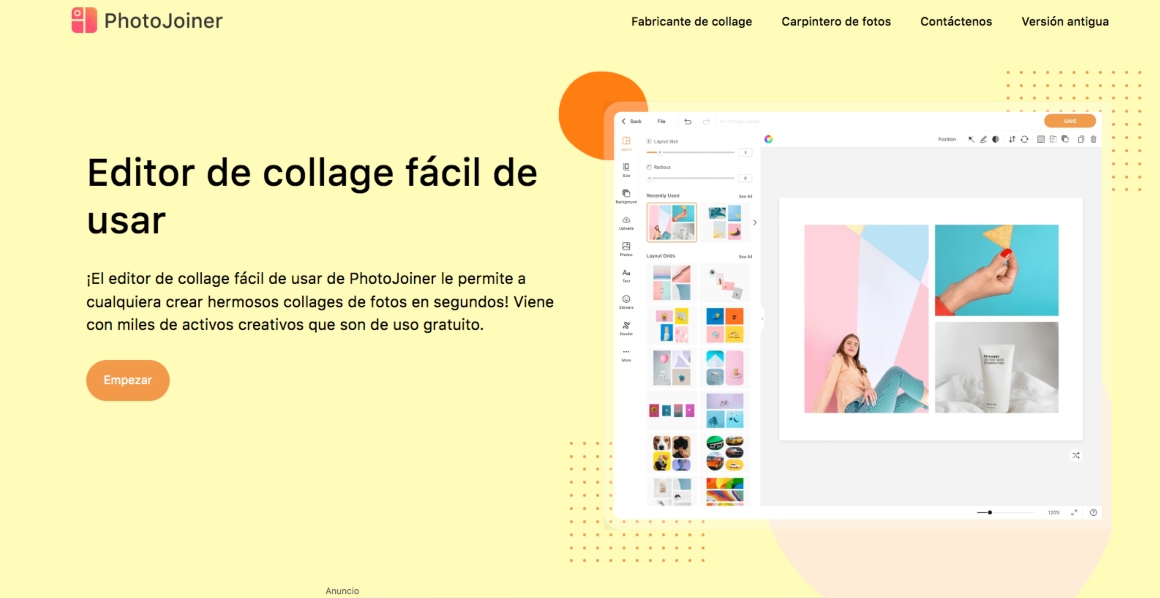
Photo Joiner se trata de un sitio web gratuito que te permite juntar dos fotos en muy pocos pasos. Esta herramienta te ofrece una pantalla de edición, para que puedas tener una vista previa de tu proyecto mientras ajustas la configuración. Su uso es muy simple y debes seguir las indicaciones siguientes:
- Lo primero es ingresar al sitio web de Photo Joiner.
- A continuación, debes hacer clic en Crear un collage.
- Cuando estés allí, tienes que hacer clic sobre el botón Agregar imágenes que está en la esquina superior derecha de la pantalla, y escoge las fotos que quieres unir.
- Se presentarán tus opciones en el lado derecho para que los arrastres al lienzo. Así, podrás organizar tus imágenes como deseas.
- En caso de preferir rotar o acercar una foto específica, indícala en el lienzo y luego pulsa sobre el ícono del Ojo.
- Una vez que hayas configurado tu imagen, tienes que hacer clic en Guardar.
El servicio permite que indiques el número de columnas o filas, si deseas unir más de dos imágenes. También puedes añadir un borde, elegir el grosor y color, agregar texto, cambiar la orientación de vertical a horizontal o crear una portada en Facebook, y mucho más. La app para móviles puede descargarse en la tienda App Store y en la Google Play.
Unir dos fotografías en una por medio de Fotojet
Fotojet es una herramienta online que hace posible que puedas juntar dos fotos en una única imagen. Para comenzar a usar la aplicación, hay que seguir estos pasos:
- Lo primero es ir al sitio web oficial de la herramienta. Luego, hay que elegir el diseño de collage que te permite unir dos fotos en una sola. Después, solo tendrás que agregar las dos fotos al panel.
- Para ello, solo debes hacer clic sobre el icono con el símbolo+ y a continuación en la opción Añadir Foto.
- Ahora, seleccionas la foto de tu disco duro y se cargará de forma automática en la zona del panel seleccionado. Debes repetir estos pasos a fin de agregar la otra foto y al final tendrás una con las dos fotos unidas en una sola.
- Haciendo clic sobre cualquiera de las fotos recién añadidas, se presentará una pequeña ventana desde la que es posible variar propiedades de la foto como su tamaño, girar la imagen o hasta aplicar varios efectos y cambiar ciertos parámetros.
Además, hay que aclarar que todo este proceso se puede realizar desde el propio navegador y de forma completamente gratuita. Disponible para dispositivos iOS y Android (en .APK).
Conclusión
Ahora tienes la información sobre varios métodos para unir dos fotos en una sola y probar cada uno de ellos. De esta manera podrás decidir cuál procedimiento se adapta mejor a tus preferencias y recursos. Un aspecto positivo es que la aplicación de estos procesos no requiere que tengas un conocimiento experto sobre la edición de fotografías.